Regardez YouTube sur Roku avec MyVideoBuzz (It's Back!)
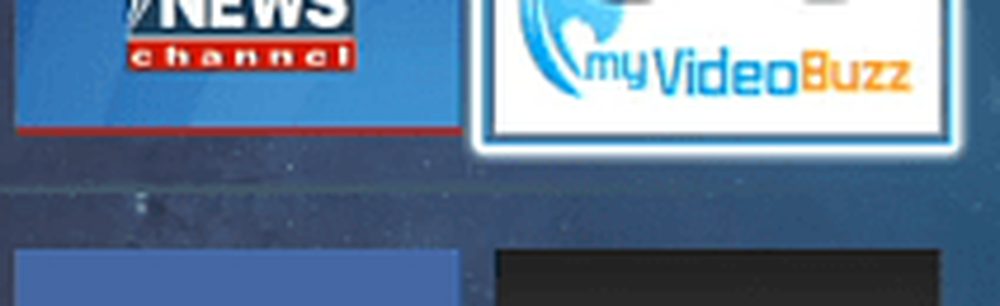

Configuration requise pour installer MyVideoBuzz:
- La dernière version de Firefox ou de Google Chrome Browser est nécessaire. (Remarque: les navigateurs Tablet / Phones ne fonctionneront pas.)
- Votre téléviseur et votre appareil Roku doivent être allumés..
- Votre ordinateur doit être connecté au même réseau que votre Roku (si vous utilisez un ordinateur personnel, vous êtes probablement connecté au même réseau.)
Assistant de déploiement
Assurez-vous d'avoir mis à jour Chrome ou Firefox avec la dernière version sur votre ordinateur. (IE ne fonctionnera pas), Lancez votre boîte Roku et lancez l'assistant de déploiement MyVideoBuzz..

L'assistant est simple, acceptez le CLUF et entrez l'adresse IP de votre Roku.

Pour trouver l'adresse IP, sur votre Roku, allez à Paramètres> À propos de.

Activer le mode développeur Roku
Ensuite, vous devez activer le mode développeur sur votre Roku. Cela vous oblige à utiliser quelques astuces de contrôle à distance:
- Accueil, Accueil, Accueil, Haut, Haut, Droite, Gauche, Droite, Gauche, Droite
Cela peut vous prendre quelques essais pour l'obtenir. J'ai constaté que le fait d'appuyer sur les boutons dans l'ordre à un rythme normal donne de meilleurs résultats. Ensuite, vous verrez l'écran du mode développeur, sélectionnez Activer le programme d'installation.

Ensuite, acceptez l'accord du développeur, puis activez le programme d'installation et redémarrez.

Après le redémarrage de votre Roku, revenez sur votre ordinateur et terminez l'exécution de l'application de déploiement MyVideoBuzz..

Cela ne prend que quelques secondes et, une fois terminé, MyVideoBuzz s’ouvrira sur votre téléviseur. Connectez-vous avec votre nom d'utilisateur YouTube via Paramètres pour que toutes vos listes de lecture et vos favoris soient regardés sur votre téléviseur HD..

Pour cet article, j'ai utilisé le Roku 3, mais vous ne devriez pas avoir de problème à le déployer sur un Roku 2 et même le Roku original. S'amuser!




